7 Modi biex Tiffissa l-Proċess Kritiku Miet fil-Windows 10

7 Ways to Fix Critical Process Died in Windows 10: Critical Process Died is a Blue Screen of Death Error (BSOD) with an error message Critical_Process_Died and a stop error 0x000000EF. The main cause of this error is that the process which was supposed to run the Windows Operating System ended abruptly and thus the BSOD error. There is no information available on this error on Microsoft website apart from this:
“The CRITICAL_PROCESS_DIED bug check has a value of 0x000000EF. This indicates that a critical system process died.”
The other reason why you could see this BSOD error is that when an unauthorized program tries to modify a data related to the critical component of Windows then the Operating System immediately steps in, causing the Critical Process Died error to stop this unauthorized change.

Now you know all about the Critical Process Died error but what causes this error on your PC? Well, the main culprit seems to be outdated, incompatible or a buggy driver. This error can also be caused because of the bad memory sector. So without wasting any time let’s see How to Fix Critical Process Died in Windows 10 with the help of the below-listed tutorial.
Fix Critical Process Died in Windows 10
Kun żgur li toħloq punt ta 'restawr fil-każ li xi ħaġa tmur ħażin.
If you can’t access your PC then start Windows in Safe Mode using this guide and then try the following fixes.
Metodu 1: Mexxi CCleaner u Antimalware
1.Download u installa CCleaner & Malwarebytes.
2.Run Malwarebytes u ħalliha tiskennja s-sistema tiegħek għal fajls ta 'ħsara.
3.Jekk jinstab malware se jneħħihom awtomatikament.
4.Now run CCleaner and in the “Cleaner” taqsima, taħt it-tab Windows, nissuġġerixxu li tiċċekkja l-għażliet li ġejjin biex jitnaddfu:

5.Ladarba tkun għamilt ċerti l-punti xierqa huma kkontrollati, sempliċement ikklikkja Mexxi Cleaner, u ħalli CCleaner imexxi l-kors tiegħu.
6. Biex tnaddaf is-sistema tiegħek aktar agħżel it-tab tar-Reġistru u kun żgur li dawn li ġejjin jiġu kkontrollati:

7. Agħżel Skennja għall-Ħruġ and allow CCleaner to scan, then click Fix Selected Issues.
8.Meta CCleaner jistaqsi "Do you want backup changes to the registry?” select Iva.
9.Ladarba tlestiet il-backup tiegħek, agħżel Waħħal il-Kwistjonijiet Magħżula Kollha.
10.Ibda mill-ġdid il-PC tiegħek u ara jekk intix kapaċi Fix Critical Process Died in Windows 10.
Metodu 2: Mexxi Għodda SFC u DISM
1.Agħfas Windows Key + X imbagħad ikklikkja fuq Kmand Prompt (Amministratur).

2.Issa ittajpja dan li ġej fis-cmd u agħfas enter:
Sfc /scannow sfc /scannow /offbootdir=c: /offwindir=c:windows (Jekk hawn fuq jonqos imbagħad ipprova dan)

3.Stenna li l-proċess ta 'hawn fuq jintemm u ladarba jkun lest jerġa' jibda l-PC tiegħek.
4.Erġa' iftaħ cmd u ikteb il-kmand li ġej u agħfas enter wara kull waħda:
a) Dism /Online /Cleanup-Image /CheckHealth b) Dism /Online /Cleanup-Image /ScanHealth c) Dism /Online /Cleanup-Image /RestoreHealth

5.Ħalli l-kmand DISM jaħdem u stenna li jispiċċa.
6. Jekk il-kmand ta 'hawn fuq ma jaħdimx imbagħad ipprova hawn taħt:
Dism /Image:C:offline /Cleanup-Image /RestoreHealth /Source:c:testmountwindows Dism /Online /Cleanup-Image /RestoreHealth /Source:c:testmountwindows /LimitAccess
Nota: Ibdel is-C:RepairSourceWindows bil-post tas-sors tat-tiswija tiegħek (Windows Installazzjoni jew Diska ta' Rkupru).
7.Reboot PC tiegħek biex issalva l-bidliet u ara jekk int kapaċi Fix Critical Process Died in Windows 10 Issue.
Metodu 3: Wettaq Boot Nadif
Xi drabi softwer ta 'parti 3 jista' jkun f'kunflitt mal-Windows u jista 'jikkawża l-kwistjoni. Sabiex Fix Critical Process Died issue, għandek bżonn twettaq boot nadif fuq il-PC tiegħek u tiddijanjostika l-kwistjoni pass pass.
Metodu 4: Mexxi Verifikatur tas-Sewwieq
Dan il-metodu huwa utli biss jekk tista' tidħol fil-Windows tiegħek normalment mhux fil-mod sigur. Sussegwentement, kun żgur li toħloq punt ta' Restore tas-Sistema.

Metodu 5: Aġġorna Sewwieqa Skaduta
1.Agħfas Windows Key + R imbagħad ittajpja devmgmt.msc u agħfas Enter biex tiftaħ Apparat Manager.

2.Click the arrow on the left side of each category to expand it and see the list of devices in it.
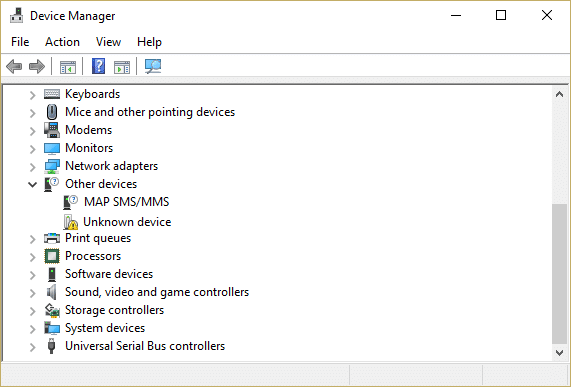
3.Now check if any of the devices have a yellow exclamation mark next to it.
4.If any device has a yellow exclamation mark then this means they have outdated drivers.
5.To fix this, right-click on such device(s) u agħżel Uninstall.

5.Restart your PC to apply changes and Windows will automatically install the default drivers for the above device.
Method 6: Disable Sleep and Hibernate
1.Tip kontroll fil-Windows Fittex imbagħad ikklikkja fuq Control Panel mir-riżultat tat-tfittxija.

2.In Control Panel then type Għażliet ta 'enerġija in the search.
2.In Power Options, click change what the power button do.
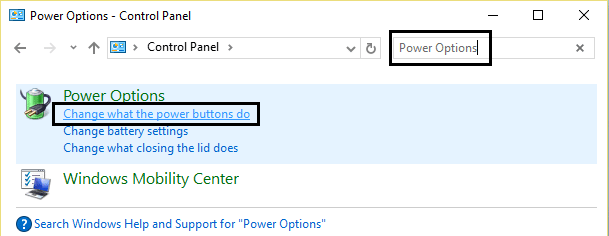
3.Li jmiss, ikklikkja Ibdel l-issettjar li bħalissa mhumiex disponibbli rabta.

4.Make żgur li Uncheck Sleep and Hibernate.
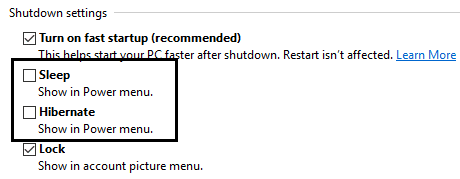
5.Click save changes and restart your PC.
Metodu 7: Aġġorna jew Irrisettja Windows 10
Nota: Jekk ma tistax taċċessa l-PC tiegħek imbagħad terġa 'tibda l-PC tiegħek għal ftit drabi sakemm tibda Tiswija Awtomatika. Imbagħad innaviga lejn Issolvi l-problemi > Irrisettja dan il-PC > Neħħi kollox.
1.Agħfas Windows Key + I biex tiftaħ Settings imbagħad ikklikkja fuq Aġġornament u ikona tas-Sigurtà.
![]()
2.Mill-menu tax-xellug agħżel Irkupru.
3. Taħt Irrisettja dan il-PC ikklikkja fuq il-"Get Started"Buttuna.

4.Agħżel l-għażla li Żomm il-fajls tiegħi.

5.Għall-pass li jmiss inti tista 'tintalab li daħħal Windows 10 midja installazzjoni, għalhekk kun żgur li jkollok lest.
6.Issa, agħżel il-verżjoni tiegħek tal-Windows u kklikkja fuq id-drajv biss fejn huwa installat il-Windows > Neħħi biss il-fajls tiegħi.

5. Ikklikkja fuq Buttuna Irrisettja.
6.Follow the instructions on the screen to complete the reset or refresh.
Rakkomandata:
Dak li għandek b'suċċess Fix Critical Process Died in Windows 10 but if you still have any queries regarding this post then feel free to ask them in the comments section.
